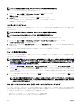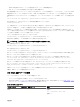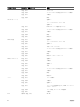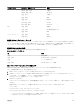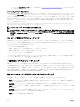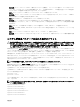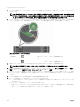Users Guide
コンポーネント LED の色、点滅パターン 状態
(楕円)緑色、点滅 不使用
(楕円)緑色、消灯 AC OK 外
橙色、点灯 不使用
橙色、点滅 障害
橙色、消灯 障害なし
(円)緑色、点灯
DC OK
(円)緑色、無灯 DC OK 外
PCI
青色、消灯 電源オン
青色、点滅 PCI 識別が進行中です。
橙色、点滅 障害
ストレージスレッド 橙色、点滅 障害
青色に点灯 障害なし
無応答 CMC のトラブルシューティング
いずれのインタフェース(ウェブインタフェース、Telnet、SSH、リモート RACADM、シリアルなど)を使用しても CMC に
ログインできない場合は、CMC 上の LED の観察、DB-9 シリアルポートを使用したリカバリ情報の取得、または CMC ファ
ームウェアイメージのリカバリなどを行うことにより、
CMC が機能しているかどうかを確認できます。
問題特定のための LED の観察
CMC には、次の状態を示すために色が変化する LED が搭載されています。
表
34. LED のカラーインジケータ
色 説明
青色 通常の動作
青色、点滅 ID(0.5 秒点灯、0.5 秒消灯)
橙色 シャーシ障害のサマリ
橙色、点滅 並列 ID を伴うシャーシ障害
DB-9 シリアルポートからのリカバリ情報の入手
CMC LED が橙色の場合、CMC の前面にある DB-9 シリアルポートからリカバリ情報を取得できます。
リカバリ情報を取得するには、次の手順を実行します。
1. CMC システムとクライアントシステムの間に NULL モデムケーブルを取り付けます。
2. 任意のターミナルエミュレータ(HyperTerminal や Minicom など)を起動します。プロンプトが表示されたら、8 ビット、
パリティ無し、フロー制御無し、ボーレート
115200 の仕様を入力します。
5 秒おきにコアメモリ障害がエラーメッセージを表示します。
3. <Enter> キーを押します。
リカバリプロンプトが表示されたら、追加情報を使用できます。プロンプトには、CMC スロット番号と障害タイプが示
されます。
障害の理由と、いくつかのコマンドの構文を表示するには、recover と入力し、<Enter> を押します。
プロンプト例:
recover1[self test] CMC self test failure
recover1[Bad FW images] CMC has corrupted images
• プロンプトがセルフテストの失敗を示している場合、CMC にはサービス可能なコンポーネントはありません。CMC
が不良であることから、Dell に返品する必要があります。
153